Wie viele die Erfahrung machen mussten, können heruntergeladene iOS Apps auf Ihrem iPhone ausgeblendet werden. Und sobald eine App ausgeblendet wurde, erhalten Sie keine Updates mehr für die App. Wir müssen daher ausgeblendete Apps auf iPhone einblenden oder permanent löschen. Sehen wir uns nun einige intelligente Tipps an mit denen Sie iPhone Apps einblenden oder löschen können.
Wie Sie iPhone Apps einblenden
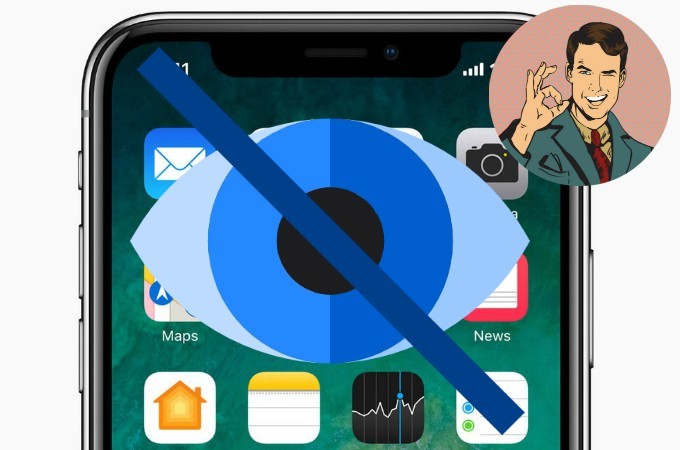
Wie Sie mit dem AppStore iPhone Apps einblenden
Die meisten iOS Nutzer wissen sicher was der AppStore ist. Neben dem Bereitstellen von allen Anwendungen, die wir für unseren iDevice brauchen, hat das App Store auch viele Funktionen um unsere Apps zu managen. Unter denen ist auch die Einkäufe ein- und ausblenden Funktion, die Ihnen erlaubt gekaufte Apps vom App Store wieder einzublenden. Wenn Sie erstandene Apps wieder einblenden möchten, folgen Sie den Schritten unten:
- Öffnen Sie das App Store
- Tippen Sie “Today” oder “Update” unten
- Tippen Sie Ihr Profilbild oben rechts in der App
- Geben Sie Ihre Apple ID und Passwort ein
- Navigieren Sie nach unten und wählen Sie “Hidden Purchases” und suchen Sie nach der App, die Sie einblenden möchten. Tippen Sie nun das Wolkensymbol um die App wieder zu downloaden
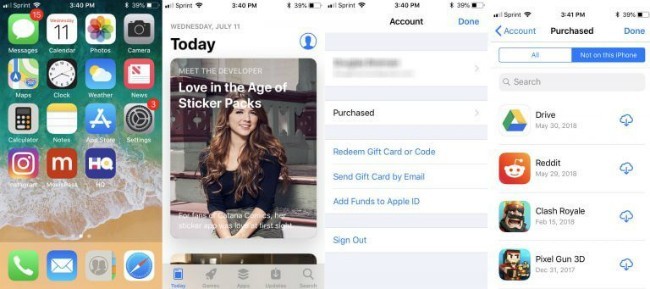
Wie Sie ausgeblendete iPhone Apps mit Spotlight Search wiederfinden
Wenn Sie nach einer speziellen App suchen, die nicht auf Ihrem iPhone gezeigt wird, kann Spotlight Search Ihnen helfen diese Apps wiederzufinden. Diese App kann durch alle installierten Anwendungen auf Ihrem Gerät suchen, einschließlich der versteckten. Für diejenigen, die nicht wissen wie man Spotlight Search nutzt, folgen Sie bitten den Schritten unten:
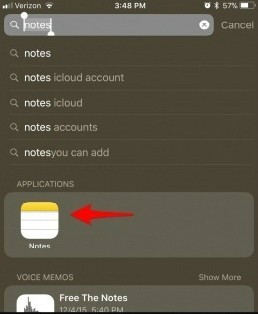
- Öffnen Sie das iPhone und wischen Sie nach links. Dann werden Sie die Sporlight Suchleisten oben sehen
- Geben Sie den Namen der App ein und tippen Sie dann das Suchsymbol
- Als Nächstes wird die App unter Anwendungen erscheinen. Es ist eine App, die Sie noch nicht installiert haben und wird unter der Sicht Option nun erscheinen
Wie Sie ausgeblendete Apps auf dem iPhone direkt löschen
Sie können extra Speicher gewinnen indem Sie unnötige Apps unter Telefoneinstellungen loswerden. Es wird allerdings nicht möglich sein alle Apps zu löschen, da einige in Ordnern versteckt sind, denen Sie normalerweise nicht viel Aufmerksamkeit schenken. Wir bringen Ihnen jetzt die Lösung damit Sie iPhone Apps einblenden und ausgewählte direkt löschen können:
- Gehen Sie zu Einstellungen und schauen Sie nach Speicher und iCloud Nutzung in “General”
- Als Nächstes geben Sie “Manage Storage” ein und eine Liste von Anwendungen werden zusammen mit dem Dateispeicher angezeigt
- Sie können nun die versteckten Apps finden, die Sie nicht mehr brauchen
- Schließlich gehen Sie auf “Delete App”
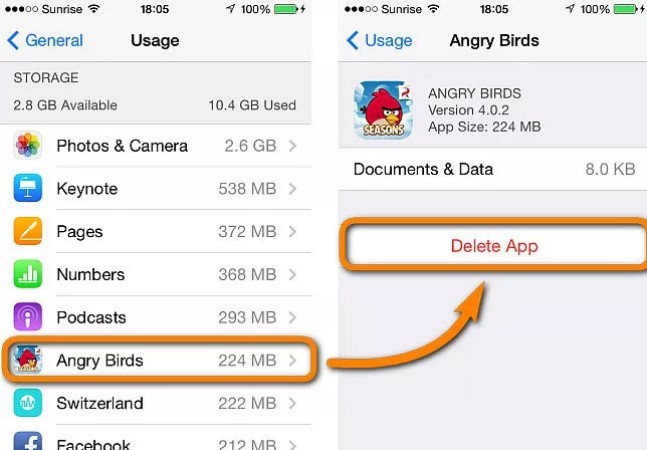


Einen Kommentar schreiben